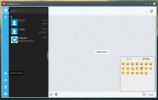Hur man installerar Writefull-redigeraren på Linux
Writefull är en unik skrivapplikation som ger automatiska förslag till användaren när han skriver akademiskt material. När du skriver söker appen igenom dussintals källor för att hjälpa dig att förbättra den faktiska exaktheten i ditt papper.
Writeful kommer som en stationär app som kan installeras på Mac, Linux och Windows. Det finns också ett webbläsartillägg som användare kan lägga till i Google Chrome, Chromium och alla webbläsare som stöder Googles tilläggsbutik. Så här får du Writefull-redigeraren på Linux.
Ubuntu/Debian instruktioner

Writefull-redigeraren har en Debianpaket tillgängligt för Ubuntu- och Debiananvändare. Det är dock inte märkt på webbplatsen. Om du använder Debian Linux, eller Ubuntu Linux, eller något operativsystem med en Debian- eller Ubuntu-bas, starta installationsprocessen för Writefull genom att öppna ett terminalfönster. För att öppna ett terminalfönster på Linux, tryck Ctrl + Alt + T eller Ctrl + Shift + T på tangentbordet.
Med terminalgränssnittet öppet, använd wget kommando för att ladda ner den senaste versionen av Writefull direkt från internet.
Obs: vill du inte ladda ner det senaste Writefull DEB-paketet via Linux-kommandoraden? Gå över till officiella Writefull webbplats. När du väl är på webbplatsen letar du efter alternativet "Ladda ner" för Linux, håll muspekaren över det och välj alternativet "i386 (bitar)" eller "x64 (bitar)".
64-bitars DEB
wget https://s3-eu-west-1.amazonaws.com/writefull-binaries/3.0.0-beta19/writefull_3.0.0-beta19_amd64.deb
32-bitars DEB
https://s3-eu-west-1.amazonaws.com/writefull-binaries/3.0.0-beta19/writefull_3.0.0-beta19_ia32.deb
Nedladdningen bör inte ta för lång tid, eftersom DEB-paketet är ganska litet. När paketet har laddats ner kan installationen börja. Använda dpkg kommandot, installera antingen 64-bitars eller 32-bitarspaketet på din Ubuntu- eller Debian-dator.
sudo dpkg -i writefull_3.0.0-beta19_*.deb
Installationen ska gå smidigt och inga fel ska visas. Om det finns några beroendeproblem, följ vår handledning för att lära dig hur du korrigerar beroendefel på Ubuntu och Debian.
Arch Linux instruktioner
Vill du använda Writefull på Arch Linux? Om så är fallet kommer du att vara glad att veta att det finns ett inofficiellt AUR-paket av appen redo att installeras. Det första steget i att installera Writefull-mjukvaran från AUR är att installera paketen Base-devel och Git. Dessa paket är viktiga, och utan dem är det inte möjligt att interagera med AUR-paket.
För att installera Base-devel och Git på din Arch Linux PC, öppna ett terminalfönster genom att trycka Ctrl + Alt + T eller Ctrl + Shift + T på tangentbordet. Därifrån använder du Pac Man paketkommandot nedan.
sudo pacman -S git base-devel
Med både Git- och Base-devel-paketen installerade på din Arch Linux-dator är det dags att ladda ner Writefull AUR-paketet med git klon kommando.
git klon https://aur.archlinux.org/writefull-bin.git
När Writefull AUR-paketet har laddats ner med git klon, flytta terminalen till mappen med hjälp av CD kommando.
cd skrivfull-bin
Slutligen, bygg och installera Writefull-paketet från AUR på din Arch Linux PC genom att köra makepkg kommandot nedan.
makepkg -sri
Tänk på att när du kör makepkg befalla att olyckor kan hända. Se till att läsa kommentarerna på Skriv hela AUR-sidan för felsökningsändamål.
Snap instruktioner
Det finns en Snap-version av Writefull-applikationen. För att installera det måste du först aktivera Snap-runtime. För mer information om hur du aktiverar det, gå över till den här guiden.
Efter att ha aktiverat Snap runtime på din Linux-dator, öppna ett terminalfönster med Ctrl + Alt + T eller Ctrl + Shift + T på tangentbordet. Använd sedan snabbinstallera kommandot nedan för att få det att fungera.
sudo snap installera skrivfull
Generiska Linux-instruktioner

Writefull har en fristående Linux-applikation för de som inte använder Ubuntu eller Debian och har ingen tillgång till Snap-paket eller AUR. Det är ganska lätt att komma igång, eftersom programmet inte behöver installeras, bara extrahera och kör! För att starta installationsprocessen, öppna ett terminalfönster genom att trycka på Ctrl + Alt + T eller Ctrl + Shift + T på tangentbordet. Sedan, med kommandoraden tillgänglig, använd wget kommandot nedan för att ladda ner den senaste Writefull Linux-binären till din PC.
32-bitars
wget https://s3-eu-west-1.amazonaws.com/writefull-binaries/3.0.0-beta19/writefull_3.0.0-beta19_ia32.zip
64-bitars
wget https://s3-eu-west-1.amazonaws.com/writefull-binaries/3.0.0-beta19/writefull_3.0.0-beta19_amd64.zip
När nedladdningsprocessen är klar, använd följande packa upp kommandot för att helt extrahera Linux Writefull ZIP-arkivet till din hemkatalog (~).
packa upp writefull_3.0.0-beta19_*.zip
När packa upp kommandot är klart, byt namn på mappen "Writefull-linux-x64" till "writeful" med hjälp av mv kommando.
mv Writefull-linux-x64 skrivfull
Placera mappen "writefull" inuti "/usr/local/" på din Linux-dator med hjälp av mv kommando.
sudo mv writefull /usr/local/
Flytta den medföljande skrivbordsgenvägsfilen inuti mappen "writefull" (nu i "/usr/local") till programkatalogen med mv kommando.
sudo mv /usr/local/writefull/writefull.desktop /usr/share/applications/
Med genvägen flyttad kommer du att kunna starta Writefull-programmet direkt från applikationsmenyn på din Linux-dator!
Sök
Nya Inlägg
De 6 bästa klienterna för telegramchatt för Linux
Telegram är en utmärkt meddelandetjänst och en av de få som faktisk...
Hur man rensar och påskyndar Ubuntu
Ubuntu är redan ett ganska snabbt operativsystem. På grund av Linux...
Hur man använder Telegram i Linux-terminalen med Telegram-CLI
Har du någonsin velat skicka meddelanden från ditt Telegram-konto t...